3つの簡単な方法でiCloudからボイスメモを復元する方法
 更新者 ヴァリンフア / 30年2023月09日05:XNUMX
更新者 ヴァリンフア / 30年2023月09日05:XNUMXあなたは読むよりも聞くのが好きな方ですか? 携帯電話のボイスメモをメモに使用しているかもしれません。 これらは、特にマルチタスクを行っている場合に有益です。 ボイスメモを聞きながら、他の仕事や学校のタスクを行うことができます。
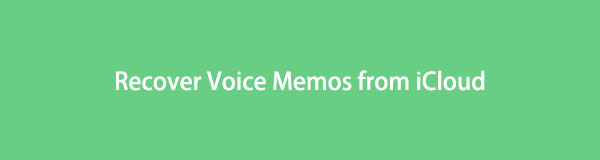
しかし、iPhone 上でそれらを紛失した場合、それは悲痛なものです。 そのような場合は、iCloud バックアップがある場合、この投稿により携帯電話にそれらが戻されるため、落ち着いてください。 専門的なスキルを必要としない iCloud ボイスメモ復元テクニックをご覧ください。 プロセス後にボイスメモをもう一度聞く準備はできていますか? 以下の方法を見てください。

ガイド一覧
パート 1. FoneLab iPhone Data Recovery を使用して iCloud からボイスメモを復元する
FoneLab iPhoneのデータ復旧 は、バックアップの有無にかかわらず、データを復元するように設計されています。 この iCloud ボイスメモ回復ツールでは、携帯電話をコンピュータに接続する必要はありません。 以前使用していた iCloud アカウントにサインインまたはログインするだけで済みます。 iPhoneのボイスメモをバックアップする。 また、このソフトウェアはiTunesバックアップからデータを復元することもできます。
FoneLab for iOSを使用すると、写真、連絡先、ビデオ、ファイル、WhatsApp、Kik、Snapchat、WeChatなどの失われた/削除されたiPhoneデータをiCloudまたはiTunesのバックアップまたはデバイスから復元できます。
- 写真、ビデオ、連絡先、WhatsApp、その他のデータを簡単に復元します。
- 回復前にデータをプレビューします。
- iPhone、iPad、iPod touchが利用可能です。
さらに、このツールはいくつかの回復可能なシナリオをサポートしています。 これには、誤った削除、デバイスのスタックなどが含まれます。 復元できるデータは、Instagramの写真、オーディオファイル、連絡先、ビデオ、メモなどです。 さらに、このソフトウェアはすべての iOS デバイスとバージョンからボイスメモを復元できます。
このソフトウェアを使用して iCloud ボイスメモを取得する手順は次のとおりです。
ステップ 1FoneLab iPhoneデータ復元をダウンロードしてください。 をクリックするだけです。 無料ダウンロード ボタン。 その後、下部にあるダウンロードしたファイルをクリックして設定を行ってください。 次のウィンドウで、 インストールを開始する アイコンまたはボタン。 その後、コンピュータがソフトウェアを起動します。
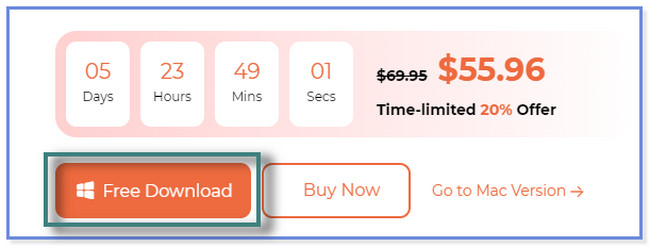
ステップ 2現在地に最も近い iPhoneのデータ復旧 左側のボタン。 その後、ツールの 3 つの回復機能が表示されます。 クリック iCloudから復旧する
おまけのヒント: ボイスメモのバックアップがない場合は、 iOSデバイスから復旧する ボタン。 iTunes からのバックアップのみがある場合は、 iTunesのバックアップファイルから復元する
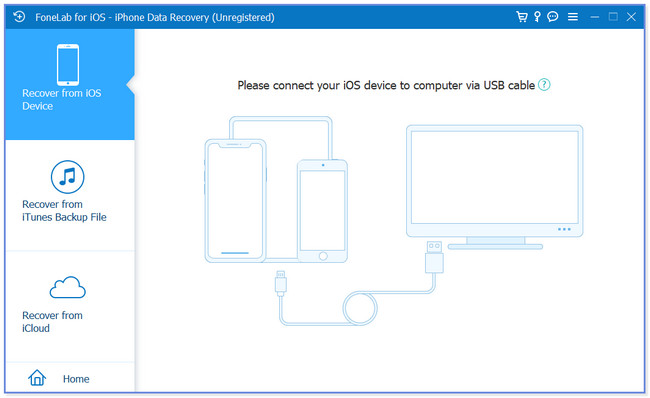
ステップ 3iCloud アカウントにログインします。指定されたボックスに Apple ID とそのパスワードを入力します。 その後、ソフトウェアはアカウントを確認します。 その後、回復インターフェイスに移動します。
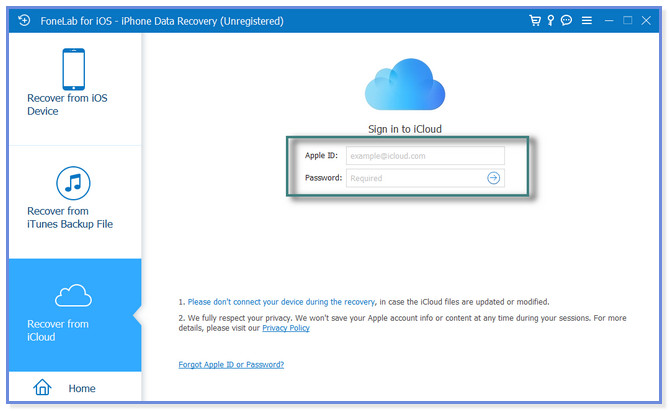
ステップ 4ボタンをクリックすると、iCloudバックアップで復元できます。 クリック 開始 ボタン。 ソフトウェアがデータをスキャンします。 その後、復元したいボイスメモを選択します。 その後、「回復」ボタンを選択します。
![[スタート]ボタンをクリックします。](https://www.fonelab.com/images/ios-data-recovery/recover-iphone-voice-memos-from-icloud/click-the-start-button-on-fonelab-iphone-data-recovery.jpg)
FoneLab iPhone Data Recovery は、iCloud バックアップからボイスメモを回復または復元するために必要なものをすべて提供します。 また、プロセスには他の方法もあります。 iCloud公式Webサイトを使用するか、iPhoneを工場出荷時設定にリセットしてiCloudバックアップを復元できます。 ただし、iPhone 上のすべてのコンテンツを削除する必要があるものもあります。 さらに詳しい情報をご覧ください。
FoneLab for iOSを使用すると、写真、連絡先、ビデオ、ファイル、WhatsApp、Kik、Snapchat、WeChatなどの失われた/削除されたiPhoneデータをiCloudまたはiTunesのバックアップまたはデバイスから復元できます。
- 写真、ビデオ、連絡先、WhatsApp、その他のデータを簡単に復元します。
- 回復前にデータをプレビューします。
- iPhone、iPad、iPod touchが利用可能です。
パート 2. iCloud 公式 Web サイトからボイスメモを復元する
iCloud Drive に保存している場合は、携帯電話やコンピュータから iCloud にアクセスできます。 ただし、ボイスメモを回復するための手順と手順は同じであるだけです。 iCloud の Web サイトを使用してボイスメモを復元する場合、ダウンロードのみが可能です。
コンピュータを使用してそれらを取得する場合は、次のことを行う必要があります。 ボイスメモを携帯電話に転送する その後。 USB ケーブルを使用してそれを実行できます。
iCloud公式Webサイトを使用してボイスメモを復元したいですか? 以下のチュートリアルをご覧ください。
ステップ 1コンピュータで iCloud の公式 Web サイト (icloud.com) にアクセスしてください。 Web ページは、インターネット接続の速度に応じて読み込まれます。 雲のアイコンが画面の邪魔になります。 クリック 登録 中央のボタン。
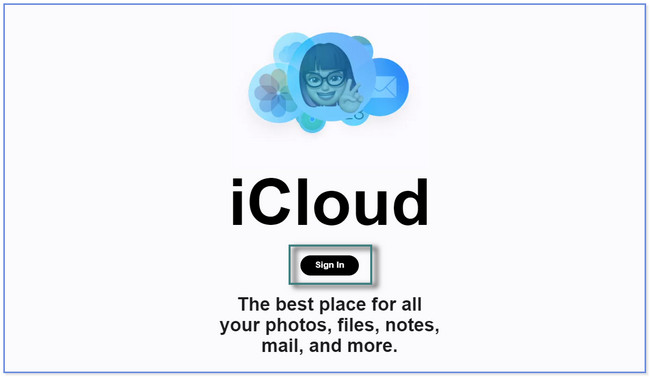
ステップ 2「Apple ID でサインイン」画面がコンピュータに表示されます。 最初に要求されるのは、アカウントの Apple ID です。 その後、パスワード。 右矢印ボタンをクリックして iCloud アカウントにログインしてください。
注: ボイスメモのバックアップに使用したアカウントでサインインしてください。
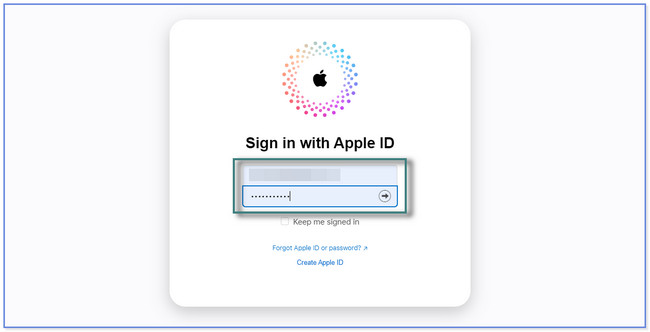
ステップ 3iCloud アカウントに XNUMX 要素認証を追加すると、それが要求されます。 画面上の指示に従ってアカウントを確認します。 その後、iCloud がサポートするデータが画面上に表示されます。 をクリックしてください Drive 上部のセクション。
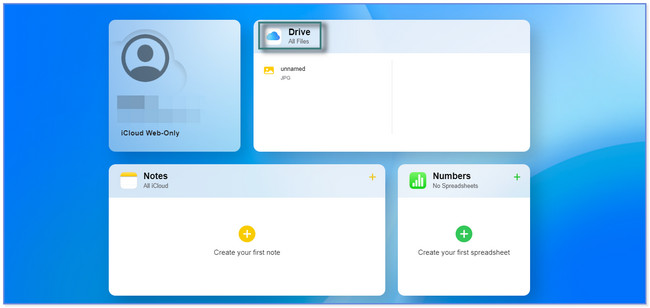
ステップ 4コンピュータ画面の左側に、ファイルのアルバムが表示されます。 ボイスメモを保存またはアップロードするフォルダーを見つけます。 その後、 をクリックしてください。 音声メモ 回復したいと思っています。 上部の b アイコンをクリックして、ファイルをコンピュータにダウンロードします。
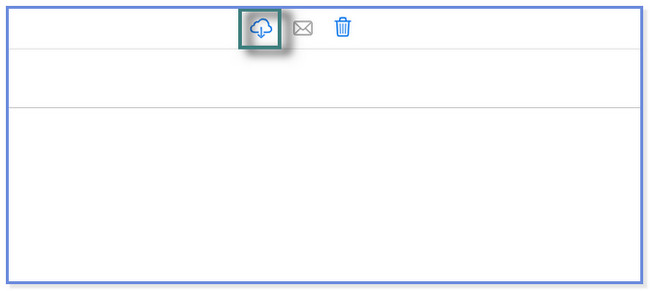
パート 3. 工場出荷時設定にリセットして iCloud からボイスメモを復元する
このテクニックは、iPhone 上のすべてのデータを削除するように要求または要求されるため、リストの最後にあります。 多くのプロセスが含まれており、時間がかかりすぎます。 でも心配しないでください。 それについてのステップバイステップのチュートリアルを示します。 この方法を実行する前に、まずデータをバックアップして保護してください。
iCloudバックアップから工場出荷時設定にリセットしてボイスメモを復元するにはどうすればよいですか? 下にスクロールして確認してください。
ステップ 1Video Cloud Studioで 設定 iPhoneのアイコンをタップします。 下にスワイプして見つけてください ボタンを押してタップします。
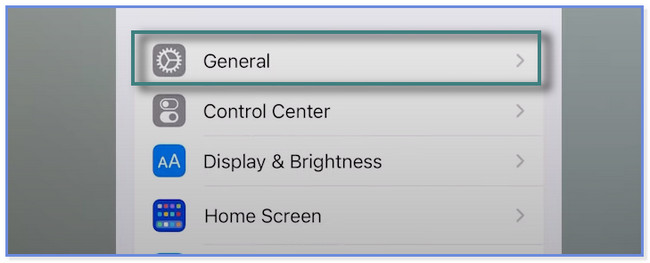
ステップ 2下にスワイプして、画面上にその他のオプションを表示してください。 その後、 iPhoneを転送またはリセットする 下部にあるボタン。 電話は、あなたがとる行動について警告します。 説明書をお読みください。 その後、 すべてのコンテンツと設定を消去 ボタン。 その後、ボタンをもう一度タップしてアクションを確認します。
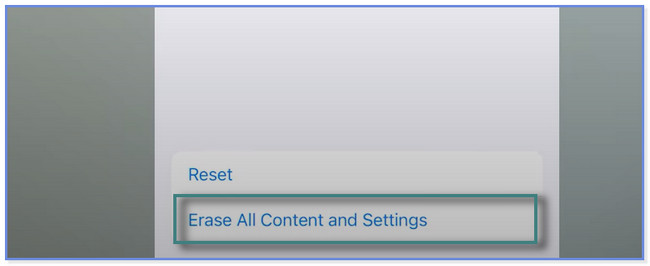
パート 4. iCloud からボイスメモを復元する方法に関するよくある質問
1. iPhone でボイスメモを削除すると、iCloud からも削除されますか?
幸いなことに、いいえ。 iPhone でボイスメモを削除しても、iCloud からは削除されません。 それが理由です データをバックアップする 定期的に携帯電話を使用することをお勧めします。 ファイルに何が起こっても、バックアップを使用して数分で回復できます。
2. iPhoneのボイスメモには時間制限がありますか?
いいえ、iPhone のボイスメモには時間制限がありません。 必要なだけ録画またはキャプチャできることが、その主な機能の XNUMX つです。 ただし、それは依然として iPhone の内部ストレージに依存します。 電話機は、ストレージスペースの容量に基づいてのみ録音します。 ストレージ容量が多いほど、電話でより長く録音できます。 ただし、ストレージが不足すると、警告が表示され、録画が自動的に停止されます。
この記事では、iCloud から削除されたボイスメモを取得する 3 つの方法を説明します。 しかし FoneLab iPhoneのデータ復旧 際立っている。 バックアップの有無にかかわらず、データを復元できます。 このソフトウェアに興味がありますか? 今すぐお使いのコンピューターにダウンロードしてください。
FoneLab for iOSを使用すると、写真、連絡先、ビデオ、ファイル、WhatsApp、Kik、Snapchat、WeChatなどの失われた/削除されたiPhoneデータをiCloudまたはiTunesのバックアップまたはデバイスから復元できます。
- 写真、ビデオ、連絡先、WhatsApp、その他のデータを簡単に復元します。
- 回復前にデータをプレビューします。
- iPhone、iPad、iPod touchが利用可能です。
